Mod-us šį vld., šis psl. bus įklt. iš n.
„Apple Watch“ naudotojo vadovas
- Sveiki
- Naujienos
-
- Jūsų „Apple Watch“
- „Apple Watch“ nustatymas ir susiejimas su „iPhone“
- Programa „Apple Watch“
- „Apple Watch“ įkrovimas
- „Apple Watch“ įjungimas ir pažadinimas
- „Apple Watch“ užrakinimas arba atrakinimas
- „Apple Watch“ kalbos ir ekrano padėties keitimas
- „Apple Watch“ dirželių šalinimas, keitimas ir priveržimas
-
- Programų atidarymas
- „Apple Watch“ programos
- Programų tvarkymas
- Kaip gauti daugiau programų
- Laiko pranešimas
- Būsenos piktogramos
- Control Center
- Ryškumo, teksto dydžio, garsų ir sąlytinės technologijos nustatymų koregavimas
- Siri
- Pranešimų peržiūra ir atsakymas į juos
- Skubios sveikatos priežiūros ID kūrimas
- Kritimo nustatymo valdymas
- „Apple Watch“ prijungimas prie „Wi-Fi“ tinklo
- Prijungimas prie „Bluetooth“ ausinių arba garsiakalbių
- Užduočių perkėlimas iš „Apple Watch“
- „Mac“ atrakinimas naudojant „Apple Watch“
- „Apple Watch“ naudojimas be susieto „iPhone“
- „Apple Watch“ mobiliojo ryšio naudojimas
-
- VoiceOver
- „Apple Watch“ nustatymas naudojant „VoiceOver“
- „Apple Watch“ funkcijos „VoiceOver“ pagrindai
- Zoom
- Laiko pranešimas naudojant sąlytinio grįžtamojo ryšio funkciją
- Teksto dydžio ir storio koregavimas
- Įjungimo / išjungimo mygtukų žymės
- RTT nustatymas ir naudojimas
- „Mono Audio“ ir garsumo balansas
- Accessibility Shortcut
- Autorių teisės
„Apple Watch“ kalbos ir ekrano padėties keitimas
Kalbos arba regiono pasirinkimas
Atidarykite programą „Apple Watch“ naudodami „iPhone“.
Palieskite „My Watch“, pasirinkite „General“ > „Language & Region“, palieskite „Custom“, tada palieskite „Watch Language“.
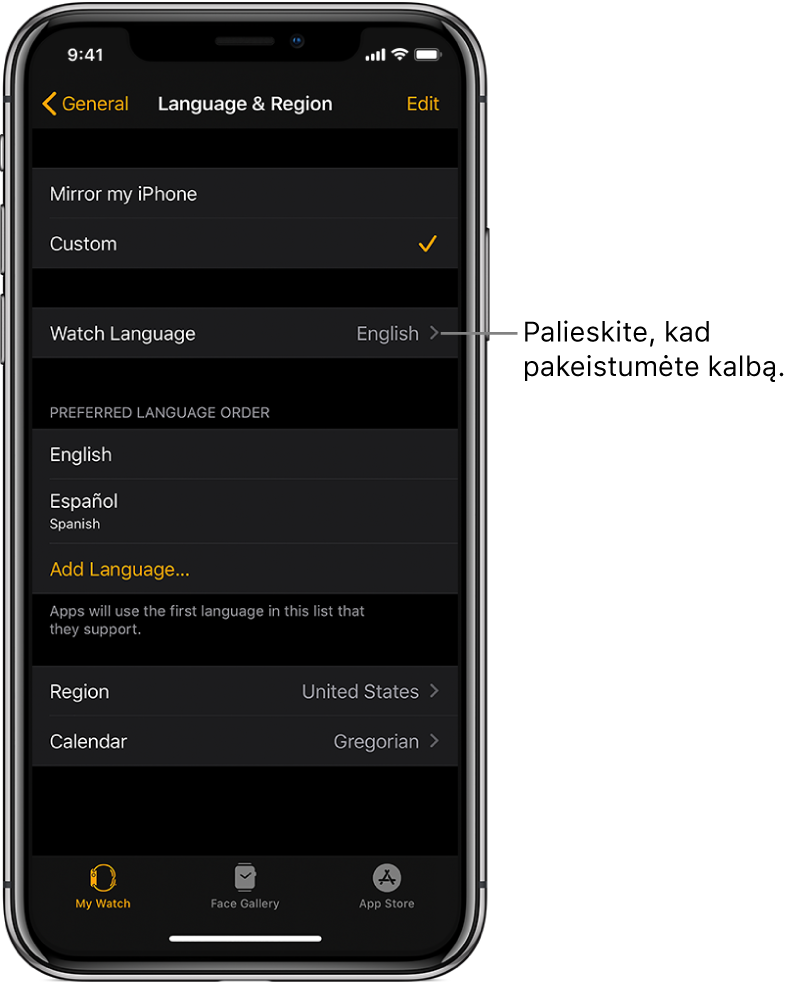
Riešo arba „Digital Crown“ padėties keitimas
Jei norite „Apple Watch“ segti prie kito riešo arba pageidaujate, kad „Digital Crown“ būtų kitoje pusėje, koreguokite padėties nustatymus, kad kilstelėjus riešą „Apple Watch“ pabustų, o „Digital Crown“ reikėtų sukti tinkama kryptimi.
Atidarykite programą „Settings“
 naudodami „Apple Watch“.
naudodami „Apple Watch“.Pasirinkite „General“ > „Orientation“.
Taip pat galite atidaryti programą „Apple Watch“ naudodami „iPhone“, paliesti „My Watch“, tada pasirinkti „General“ > „Watch Orientation“.
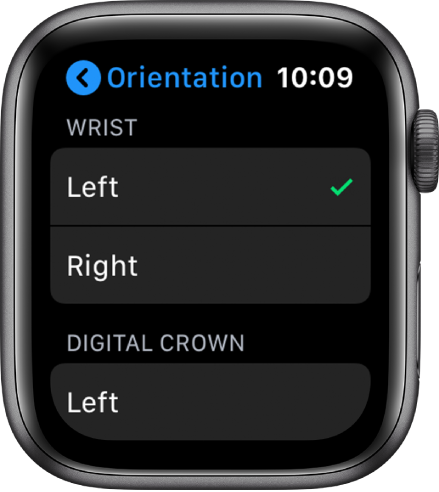
Dėkojame už atsiliepimą.